为项目的分包商发票配置自定义工作流模板(测试版)
目标
在 Procore 项目上配置自定义工作流。
背景
在授权用户发布用于分包商发票的自定义工作流后,下一步是将该工作流分配给项目。将工作流分配给项目后,你可以为特定项目更新其配置设置。其中包括指派人员作为项目的“工作流经理”,并将适当的分发组分配给你的工作流程以获取 Procore 的自动通知。
为了让你能够指定负责的角色和收件人组,请使用 Procore 项目级别发票工具的"分包商工作流程设置"部分中的控件。 此部分列出了分配给你的项目以用于分包商发票的所有自定义工作流。
需要考虑的事项
- 所需用户权限:
- 公司目录工具的“管理员”级别权限。
或者 - 对其权限模板具有“配置工作流模板”合约工作流细分权限的用户。
提示
需要将最终用户分配给工作流中的角色哪些权限?要了解更多信息,请参阅自定义工作流中有哪些不同的角色?
- 公司目录工具的“管理员”级别权限。
- 附加信息:
- 仅在工作流经理已将自定义工作流分配给贵公司 Procore 账户中的 Procore 项目时,“分包商工作流程设置”部分才可见和可用。
先决条件
步骤
将项目工作流经理和分发组分配给自定义工作流
- 导航到项目级别发票或按进度计费工具。
注意
Procore 工具的名称取决于 Procore 中配置的视点词典。 请参阅Procore 中有哪些工具名称和术语适用于总承包商、业主和专业承包商? - 点击配置设置
 图标。
图标。 - 在“分包商工作流设置”表中找到要更新的工作流。
- 点击配置按钮以在公司级别工作流工具中打开工作流。

- 在工作流的顶部,执行以下操作:

- 分配工作流经理。在页面顶部的下拉列表中选择分配给该角色的项目用户。
- 分配通讯组。从此列表中选择通讯组。当你的工作流步骤触发操作时,这些用户将收到来自 Procore 的通知电子邮件。
- 点击工作流工具右下角的保存。
注意
绿色的“工作流设置已成功更新。”消息会确认你的新设置,并且你选择的“默认项管理器”和“默认通讯名单”的名称会出现在工作流的明细项中。 - 点击开票或按进度计费工具的配置设置页面中的保存。
在项目的自定义工作流中自定义标准步骤
- 导航到项目级别发票或按进度计费工具。
注意
Procore 工具的名称取决于 Procore 中配置的视点词典。 请参阅Procore 中有哪些工具名称和术语适用于总承包商、业主和专业承包商? - 点击配置设置
 图标。
图标。 - 在“分包商工作流设置”表中找到要更新的工作流,然后点击“配置”。

- 点击自定义工作流中的标准步骤以打开该步骤的右侧窗格。
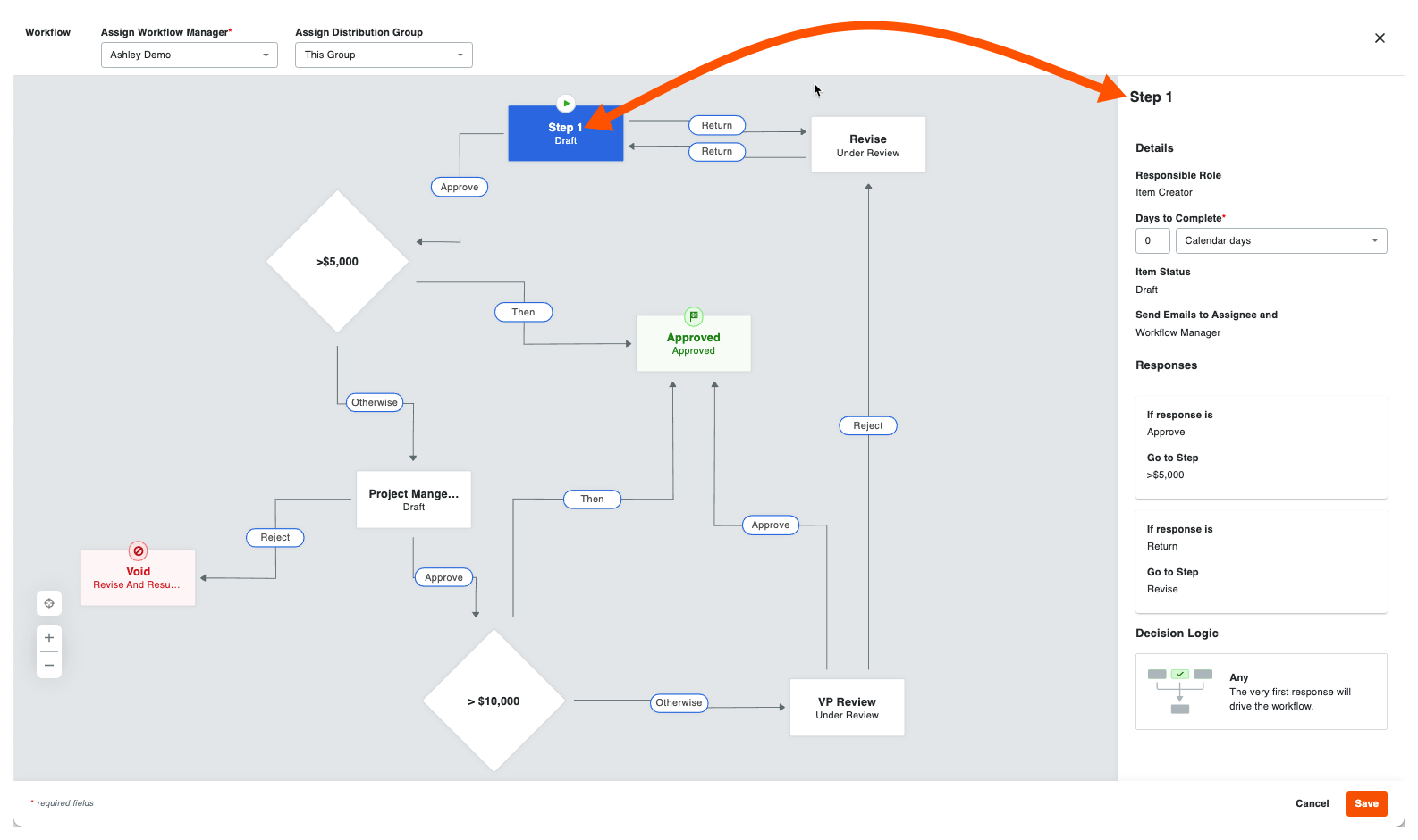
- 请执行以下操作:
- 任务分配对象。 从此下拉列表中选择一(1)个或多个 Procore 用户名。 要在此列表中显示,必须将个人添加到项目的目录工具中。注意:如果为公司级别工作流生成器中的步骤的任务任务分配 对象对象角色选择了"项创建者",则无法选择其他特定任务任务分配 对象对象。
- 完成天数* 。在第一个框中输入一个数字。然后从下拉列表中选择日历工作日的企业工作日。Procore 的默认选项是日历工作日。这定义了“任务分配对象”必须完成工作流步骤的天数。如果“任务分配对象”未完成这些步骤,Procore 会向任务分配对象发送自动通知作为提醒。
- 可选:向任务分配对象和 _____ 发送电子邮件。选择当工作流步骤未在上面指定的天数内完成时,应接收自动通知的组或角色。工作流步骤完成后,此处指定的收件人也会收到一封电子邮件。仅当自定义工作流的作者在公司级别工作流工具的自定义工作流模板中指定角色或组时,才需要执行此步骤。如果工作流的作者跳过了此步骤,则你可以添加任务分配对象。
- 点击工作流工具中的保存。绿色的“工作流设置已成功更新。”消息会确认你的新设置,并且你选择的“默认项管理器”和“默认通讯名单”的名称会出现在工作流的明细项中。
- 对自定义工作流中的每个标准步骤重复上述步骤。
- 点击开发票或按进度计费工具的配置设置页面中的保存。
设置默认工作流
必须先配置和设置默认工作流,然后才能在发票上使用。
- 将鼠标悬停在分包商工作流程设置表中的“默认工作流”列上。
- 点击设置为默认值。注意:如果已经设置了默认工作流,则相同的操作将删除默认选择。
- 设置默认工作流后,对勾标记将出现在模板旁边的“默认工作流”列中。
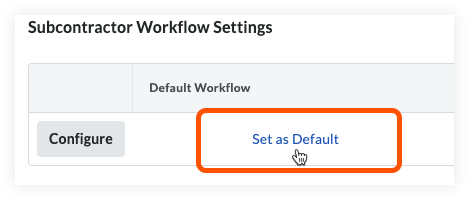


 当你的公司应用"业主英语"或"专业承包商英语"视点词典时,你将在用户界面中看到不同的工具名称和术语变更。了解
当你的公司应用"业主英语"或"专业承包商英语"视点词典时,你将在用户界面中看到不同的工具名称和术语变更。了解